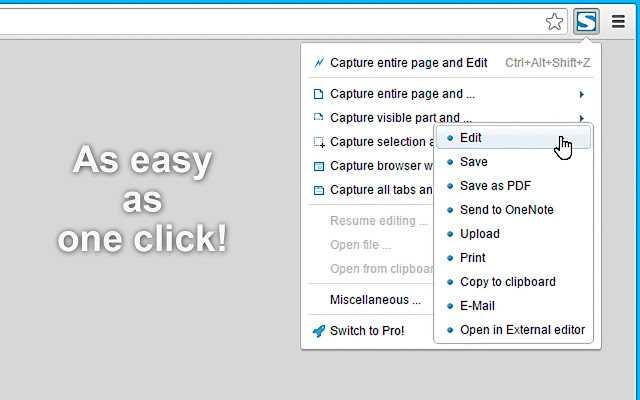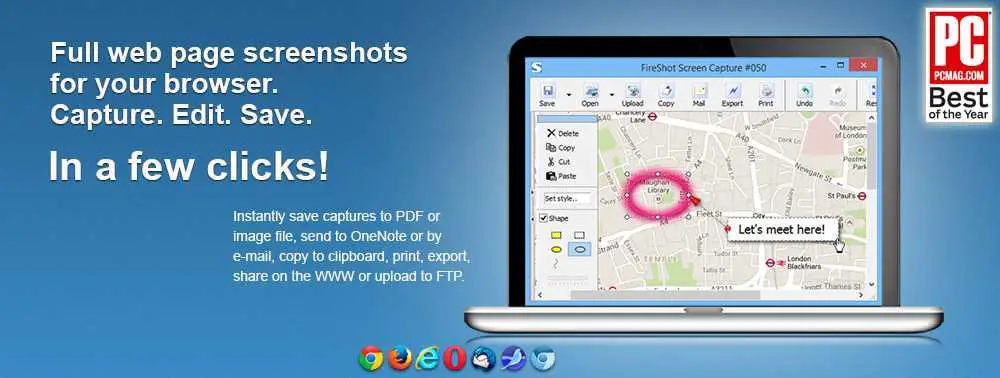37
FireShot
Firefox、Chrome、Opera、またはInternet Explorerで完全なWebページのスクリーンショットをキャプチャします。簡単なスクリーンショットと注釈です。
- フリーミアムアプリ
- Windows
- Thunderbird
- Chrome
- Linux
- Firefox
- Opera
- Internet Explorer
Firefox、Chrome、またはIEでWebページのスクリーンショットをキャプチャし、編集して保存します。数回クリックするだけで!FireShotは、Webページのスクリーンショットのキャプチャ、クイック編集の実行、テキスト注釈の追加、キャプチャのPDFまたは画像ファイルとしての保存、電子メールへの送信、クリップボードへの印刷またはコピー、エクスポート、WWWでの共有、FTPへのアップロードを支援します。キャプチャFireShotは、Firefox、Google Chrome、Internet Explorer、Seamonkey、Pale Moon、Thunderbird、Operaと統合します。これにより、FireShotはWebページをキャプチャして、高品質の出力を完全に提供できます。選択範囲またはWebページの一部のみをキャプチャすることもできます。編集目的の要素をすばやくサイズ変更、トリミング、ハイライト、ぼかし、または消去するために外部エディターを実行する必要はありません。また、簡単なテキスト注釈を追加するのは非常に簡単です!キャプチャされたWebページは、ビルトインエディターで自動的に開かれ、これらすべてのタスク(およびその他のタスク)を実行できます。STOREキャプチャにはすばやく注釈を付けることができます。-PDF(直接リンク付き)、PNG、GIF、JPEG、またはBMPとして保存-Twitter、Picasa、Flickr、ImageShack、FTPサーバーのカスタムHTTPにアップロード-クリップボードにコピー-印刷-Eメール-エクスポート-Microsoft OneNoteに送信
ウェブサイト:
http://getfireshot.com/カテゴリー
ライセンスのあるすべてのプラットフォームでのFireShotの代替
3
3
2
SnapNDrag Pro
SnapNDragを使用すると、スクリーンショットを非常に簡単に作成できます。クリックして選択すると、スクリーンショットがライブラリに追加されます。SnapNDragは、これまでに撮影したすべてのスクリーンショットのライブラリを保持しています。スクリーンショット用のiPhotoと考えてください。
- 有料アプリ
- Mac
2
2
Hidden Capture
ステルスモードでスクリーンショットを取得し、この使いやすく効率的なソフトウェアツールを使用して、ユーザー定義の時間にキャプチャプロセスを開始します。
- 無料アプリ
- Windows
2
2
1
PrintKey-Pro
PrintKey-Proは、Print Screenキー(または設定したその他のキー)を押して画面または画面の一部をキャプチャできる画面キャプチャプログラムです。
- 有料アプリ
1
GrabScreen
GrabScreenは、複数の方法で画像をキャプチャしてBMP、JPG、またはPNGファイルとして保存できるポータブルなスクリーンショット取得ユーティリティです。
- 無料アプリ
- Windows
1
1
Firefox Screenshots
スクリーンショットがシンプルになりました。Firefoxを離れることなく、スクリーンショットをキャプチャしてダウンロードします。
1
Onde Screen Capture
Onde Screen Capture for Macは現在、Mac OSで実行される最もプロフェッショナルで強力なスクリーングラブユーティリティです。これにより、Macデスクトップのあらゆる部分を簡単にキャプチャできます。
- フリーミアムアプリ
- Mac